WPS Word按句号分段的方法教程
时间:2023-05-16 09:08:39作者:极光下载站人气:467
wps文档是很多小伙伴都在使用的一款软件,在其中有一个“查找和替换”功能,该功能非常强大,使用该功能我们可以实现各种想要的文字处理。比如我们可以快速批量替换错别字,批量修改指定文字的格式效果等等。如果我们希望文档中的内容按照句号进行分段,也可以使用查找和替换功能快速实现,那小伙伴们知道具体该如何进行操作吗,其实操作方法是非常简单的。我们只需要进行几个非常简单的操作步骤就可以实现想要的效果了。接下来,小编就来和小伙伴们分享具体更多操作步骤了,有需要或者是有兴趣了解的小伙伴们快来和小编一起往下看看吧!
操作步骤
第一步:点击打开电脑版WPS文档,如果只需要处理一部分,则选中,然后按Ctrl+H键,或者在“开始”选项卡中点击“查找替换”——“替换”;
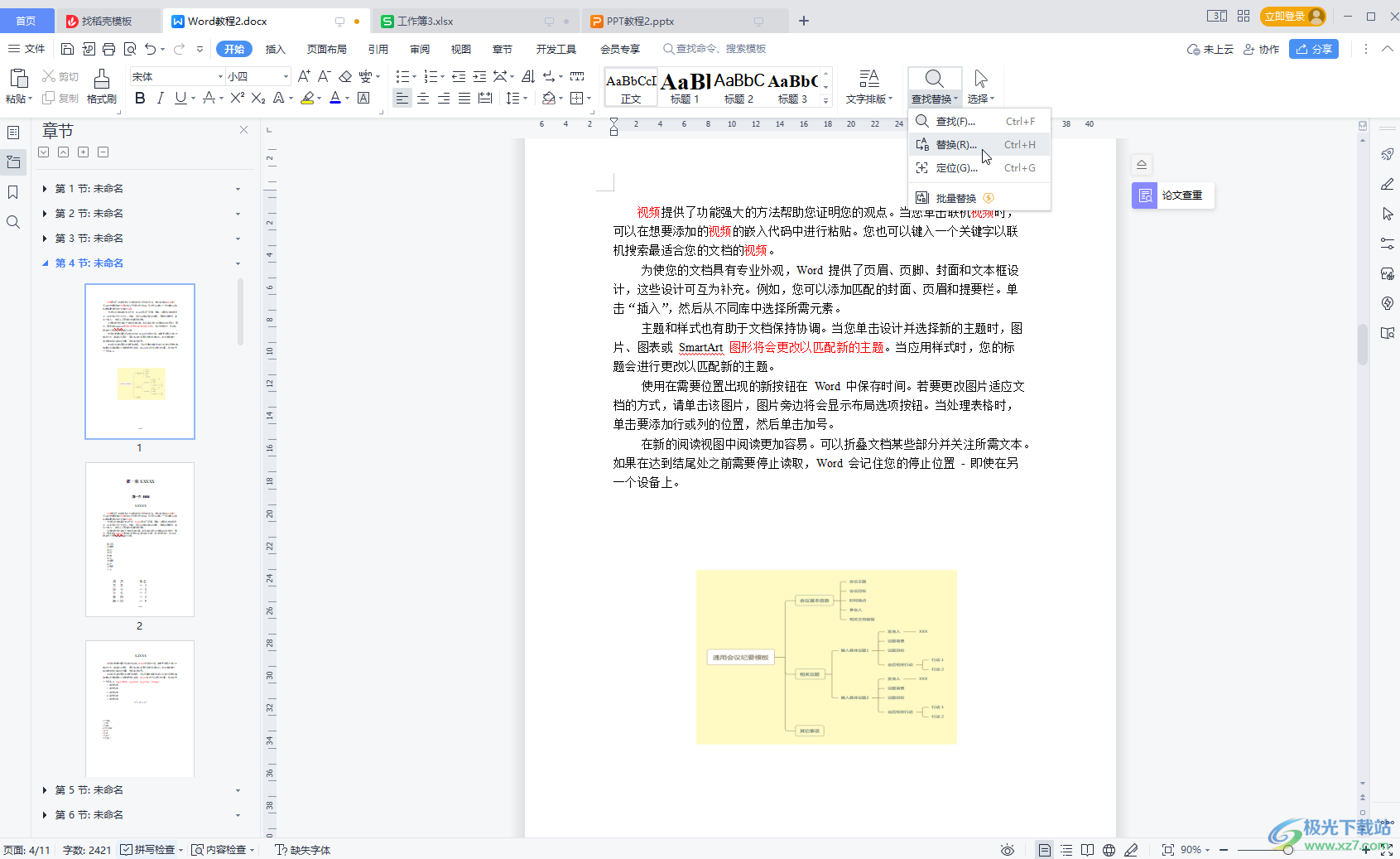
第二步:在打开的窗口中定位到查找内容处,输入句号,然后定位到替换为处,输入句号,然后点击“特殊格式”——“段落标记”,得到如图所示的“替换为”处的效果,然后点击“全部替换”;
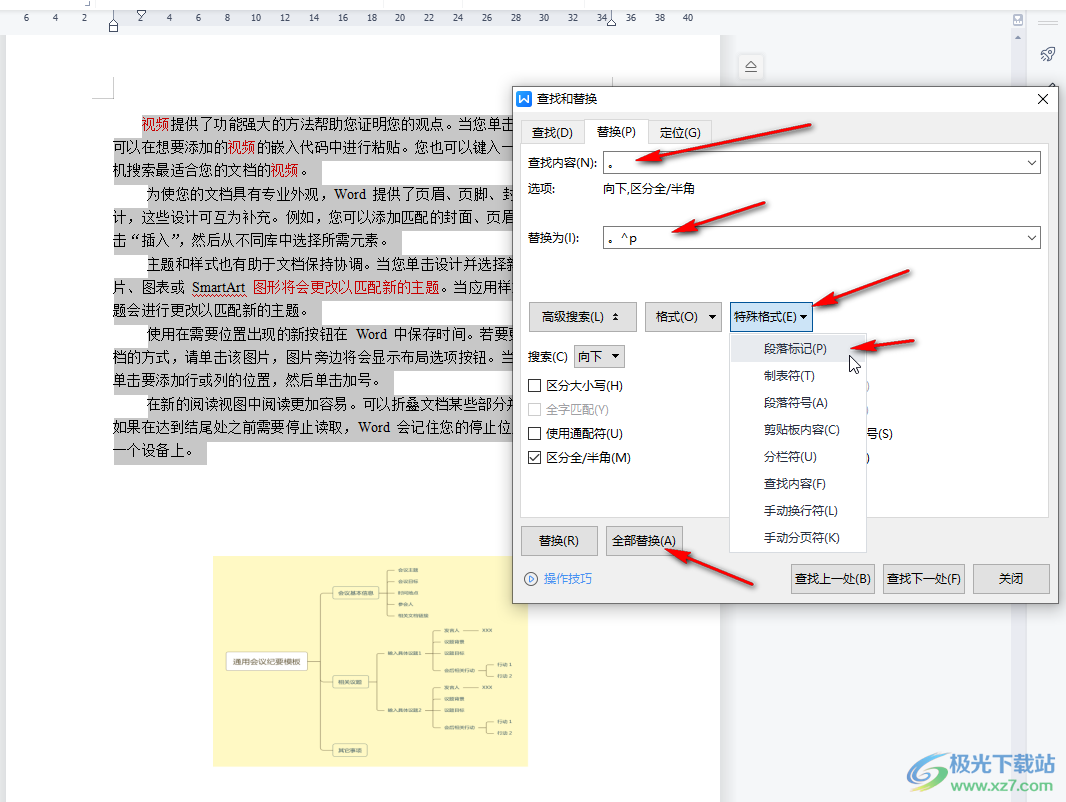
第三步:弹出提示,如果只替换选中的文字部分,就点击“取消”,如果需要替换其他的文字部分,可以点击“确定”;

第四步:然后弹出新的提示文字,点击“确定”;
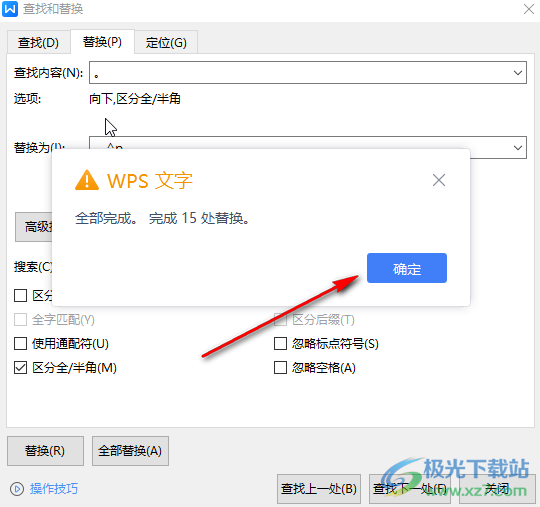
第五步:就可以看到成功将文档中的内容都按句号进行分段了。

以上就是电脑版WPS文档中按照句号进行分段的方法教程的全部内容了。灵活使用查找和替换功能,我们还可以批量修改指定文字,批量修改指定内容的格式样式等等。

大小:240.07 MB版本:v12.1.0.18608环境:WinAll, WinXP, Win7, Win10
- 进入下载
相关推荐
相关下载
热门阅览
- 1百度网盘分享密码暴力破解方法,怎么破解百度网盘加密链接
- 2keyshot6破解安装步骤-keyshot6破解安装教程
- 3apktool手机版使用教程-apktool使用方法
- 4mac版steam怎么设置中文 steam mac版设置中文教程
- 5抖音推荐怎么设置页面?抖音推荐界面重新设置教程
- 6电脑怎么开启VT 如何开启VT的详细教程!
- 7掌上英雄联盟怎么注销账号?掌上英雄联盟怎么退出登录
- 8rar文件怎么打开?如何打开rar格式文件
- 9掌上wegame怎么查别人战绩?掌上wegame怎么看别人英雄联盟战绩
- 10qq邮箱格式怎么写?qq邮箱格式是什么样的以及注册英文邮箱的方法
- 11怎么安装会声会影x7?会声会影x7安装教程
- 12Word文档中轻松实现两行对齐?word文档两行文字怎么对齐?
网友评论